الف) زدن اينتر در يك سلول :
براي آنكه در يك سلول كليد Enter را بزنيد تا بتوانيد چندين سطر داشته باشد، بايد از كليد ALT+Enter استفاده كنيد.
ب) پاك كردن اينتر از متن:
براي اينكار بايد از تابع CLEAN استفاده كنيد مثلا بنويسيد CLEAN(A1) تا هرچه كاراكتر اينتر در سلول A1 است حذف شود.
اگر بر روي يكي از سلولهاي Excel دبل كليك انجام دهيد وارد حالت ويرايش سلول مي شويد.
حال اگر اين سلول حاوي فرمولي باشد و اين فرمول به سلولي در همان شيت و يا شيت ديگر اشاره داشته باشد با غير فعال كردن گزينه زير وارد حالت ويرايش نمي شويد و اين سلول (در آن شيت) انتخاب مي شود.
File --> Excel Options --> Advanced -->Allow editiong directly in cells
اگر فرمول به چندين سلول اشاره داشته باشد اولين سلولي كه در فرمول نوشته شده است تاثير گذار است و سلول آن فرمول انتخاب مي شود.
اينكار براي كاربراني مفيد است كه مي خواهند هنگام دبل كليك بر روي فرمولي در گزارش بتوانند داده هاي آنرا ببينيد.
تكنولوژي فايلهاي Excel از نسخه 2007 به Open XML تغيير پيدا كرده است كه در اين فايلها اطلاعات به صورت مجزا و به صورت فشرده ذخيره مي شوند براي مثال يك فايل خالي به نام Test.XLSX بسازيد و سپس آنرا به Test.XLSX.zip تغير نام بدهيد و آنرا باز نماييد . خواهيد ديد كه ساختاري شبيه شكل زير خواهد داشت.
آيا مي دانيد كه مي توانيد تنظيمات يك Filter را در Excel ذخيره كنيد؟
و دفعه بعدي كه مي خواهيد Filter كنيد لازم نيست كه تك به تك شرطهاي آن فيلتر را بر روي ستونها بگذاريد فقط كافيست كه روي يك گزينه كليك كنيد تا دقيقا آن Filter اعمال شود.
براي ذخيره كردن تنظيمات Filter در يك فايل Excel
ابتدا فيلتر مورد نظر را اعمال كنيد و شرطها را بگذاريد
سپس
View --> WorkBook Views --> Custom View
را بزنيد و سپس در پنجره باز شده با گزينه Add يك View به اين فايل اضافه كنيد.
براي دفعات بعدي مي توانيد به همين جا رفته با زدن گزينه Show دقيقا فيلتري را كه قبلا شرطهاي آنرا تعيين كرده ايد را مشاهده نماييد.
يكي از اين دلايل را با هم بررسي مي كنيم و آن اين است كه تعداد زيادي از سلولهاي Excel كه استفاده نمي شوند و شما در آنها مقداري را تايپ نكرده ايد در حافظه بار گذاري مي گردند .
هر شيت Excel 2007 يا اكسل 2010 چيزي بيش از يك ميليارد سلول دارد و واضح است كه اين همه سلول در حافظه فراخواني نخواند شد در برخي از موارد كاربر باعث مي شود كه سلولهايي بيش از آنچه مورد نياز است در حافظه كامپيوتر بارگذاري گردد مثلا در يك خانه يك Space اشتباها تايپ شده است و ...
كجا مي توانيد فايلهاي Excel خود ذخيره كنيدكه هرگز از بين نروند؟
فضاي وب ابزار بسيار را در اختيار كاربران حرفه اي قرار مي دهد زيرا كاربران رايانه مايل هستند كه بسياري از فايلهاي خود را همواره در دسترس داشته باشند و بتوانند آنها را در محل مطمئني كه احتمال از بين رفتن فايها نباشد نگهداري كنند.
شركت Microsoft براي كاربران خود يك فضاي با حجم به صورت رايگان در نظر گرفته است و در محصول Office 2010 ، مانند نرم افزار Excel , Word , Powerpoint در منوي File گزينه Share شما مي توانيد گزينه Save to SkyDrive را مشاهده نماييد.
در ابتدا توجه داشته باشيد كه برخي از اين كليدها فقط بر روي محدودهاي از اكسل كه حاوي دادههايي باشد (خالي نباشد) كار ميكند و ابتدا بايد Active Cell در اين ناحيه قرار داده شود و براي اينكار كافيست كه يكبار روي يك سلول آن محدوده كليد كنيد.
Ctrl+Home
از اين كليد براي رفتن به سلول A1 در Sheet استفاده ميكنم.
Ctrl+down



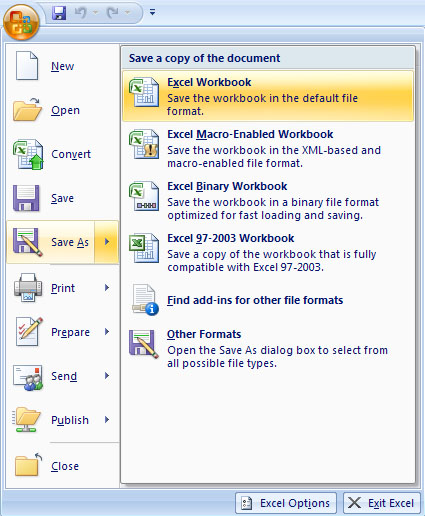


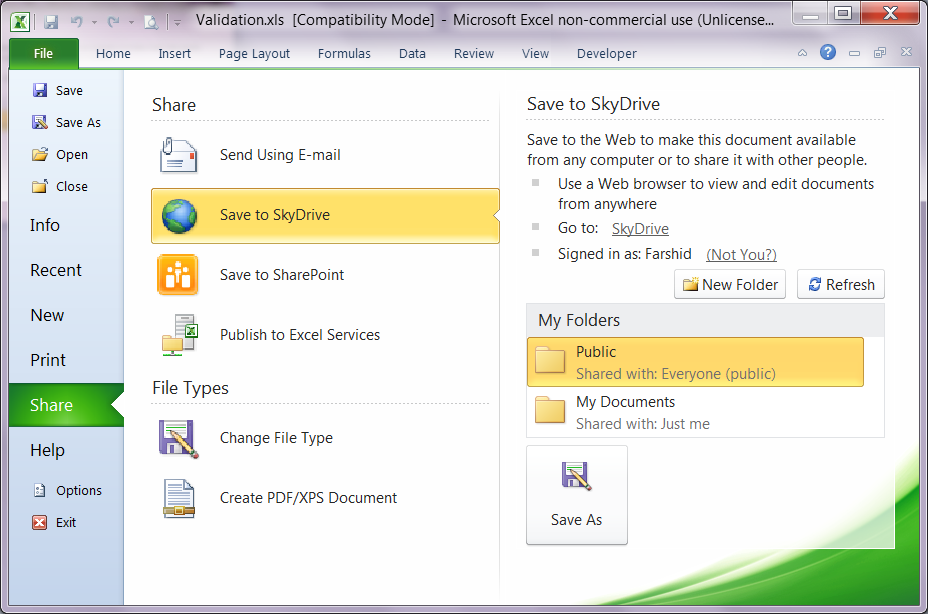

 معرفي تابع Choose و IF در اكسل
معرفي تابع Choose و IF در اكسل همه چيز درباره تركيب متن در اكسل
همه چيز درباره تركيب متن در اكسل دانلود ۳۰ فيلم آموزشي و كاربردي اكسل
دانلود ۳۰ فيلم آموزشي و كاربردي اكسل آموزش صفحه بندي در اكسل
آموزش صفحه بندي در اكسل  آشنايي با انواع داده در اكسل
آشنايي با انواع داده در اكسل همه چيز درباره كامنت در اكسل
همه چيز درباره كامنت در اكسل فرم خام ثبت ساعت ورود و خروج در اكسل
فرم خام ثبت ساعت ورود و خروج در اكسل آموزش روش هاي تبديل اكسل به عكس
آموزش روش هاي تبديل اكسل به عكس آشنايي با باكس جستجوي هوشمند در اكسل
آشنايي با باكس جستجوي هوشمند در اكسل